Eine der wichtigsten Rollen im gesamten Prozess der Verwaltung und Konfiguration eines Servers ist das DNS (Domain Name System – Domänennamensystem), mit dem wir auf diese Weise IP-Adressen in Domänennamen und umgekehrt übersetzen können Es ist viel einfacher, TechnoWikis.com im Auge zu behalten, als 178.33.118.246.
Diese Rolle ist für den gesamten Prozess der Informationsübertragung von grundlegender Bedeutung und ermöglicht es uns als Administratoren und häufigen Benutzern des Netzwerks, eine klare Vorstellung davon zu haben, welche Websites wir besuchen.
Heute wird in diesem Tutorial analysiert, wie diese DNS-Rolle in CentOS 7 auf praktische Weise konfiguriert wird .
BIND (Berkeley Internet Name Domain) ist eine kostenlose Open-Source-Software, die die Funktionen von DNS in einem System erfüllt. Der Name stammt von dem Ort, an dem sie entwickelt wurde, der Berkeley University in Kalifornien im Jahr 1980.
Dank BIND können wir auf eine sichere und stabile Plattform zählen , die alle DNS-Standards vollständig erfüllt.
Als nächstes werden wir sehen, wie Sie diesen DNS-Server in CentOS 7 konfigurieren und installieren und auf diese Weise beginnen, diese wichtige Rolle in vollen Zügen zu genießen.
Es ist wichtig zu überprüfen, ob eine Verbindung zum Netzwerk besteht. Dazu können wir einen Ping-Befehl an eine beliebige Website senden:
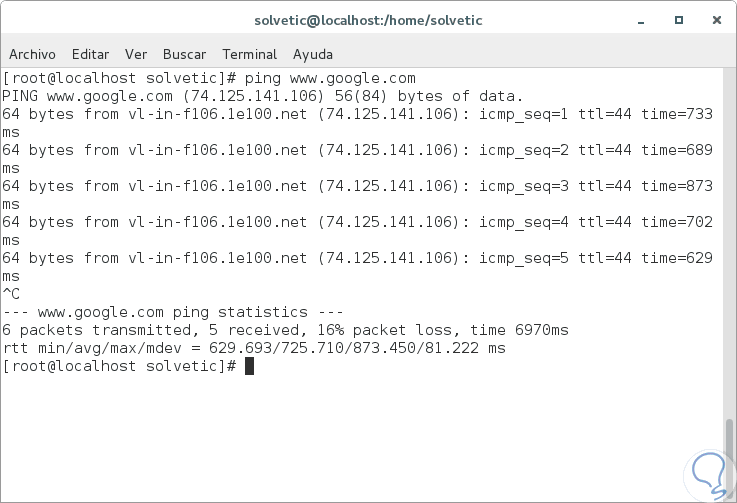
1. Wie installiere ich BIND9 unter CentOS 7?
Zuerst aktualisieren wir alle CentOS 7-Pakete mit dem folgenden Befehl:
leckeres Update
Sobald der CentOS-Aktualisierungsprozess abgeschlossen ist, installieren wir BIND und seine Dienstprogramme mit dem Befehl yum. Dazu geben wir den folgenden Befehl ein. Wir akzeptieren den Download und die jeweilige Installation von BIND und seinen Komponenten.
yum install bind bind-utils
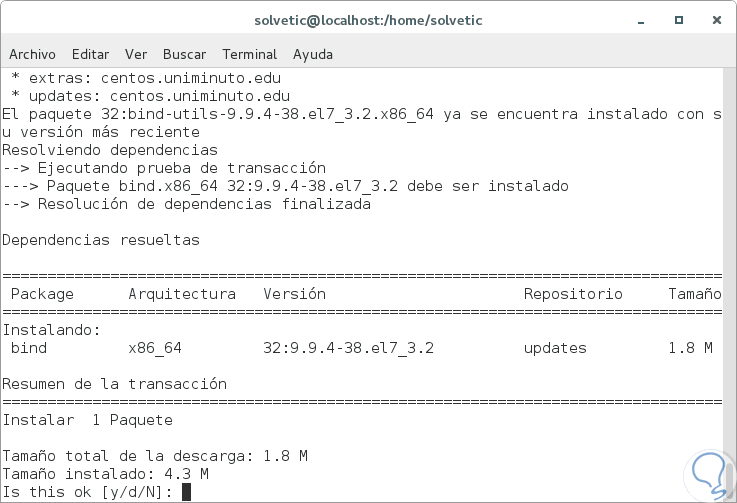
2. So starten Sie BIND-Dienste in CentOS 7
Nachdem alle BIND-Pakete installiert wurden, starten wir den jeweiligen Dienst mit den folgenden Befehlen in ihrer Reihenfolge:
systemctl enable benannt systemctl start benannt Systemctl Status benannt
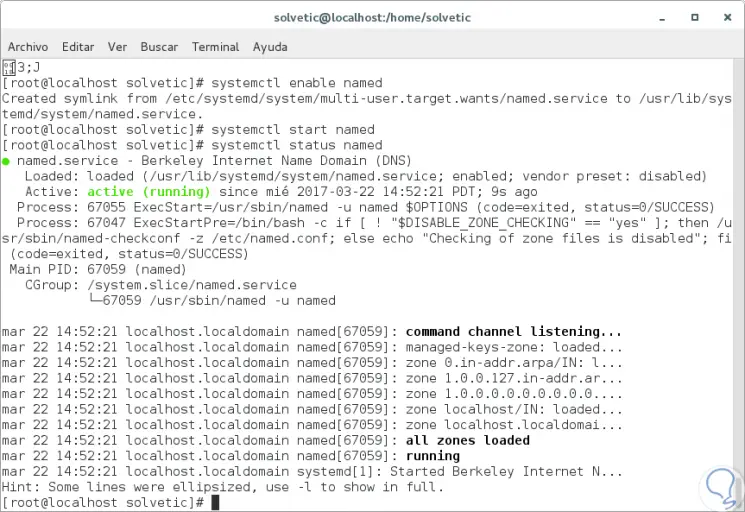
Wir können sehen, dass der aktuelle Status von BIND aktiv ist und ausgeführt wird. Wenn wir die BIND-Version überprüfen möchten, führen wir den folgenden Befehl aus:
/ usr / sbin / named -v
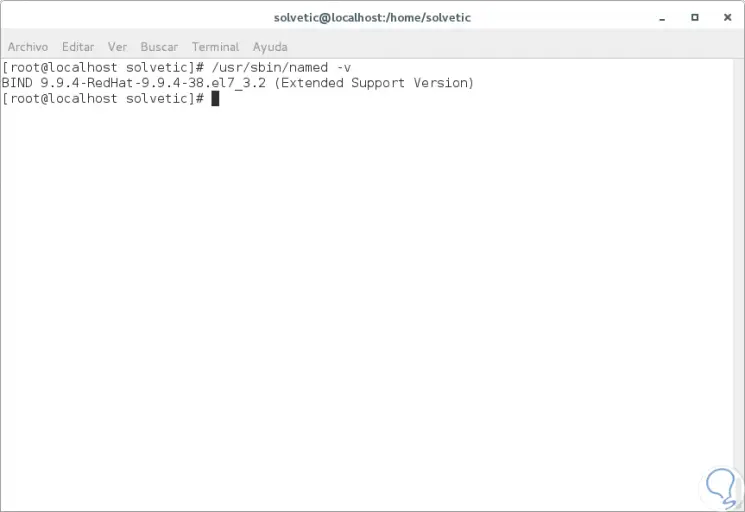
3. So konfigurieren Sie den DNS-Server mit BIND in CentOS 7
In diesem Sinne starten wir die Konfiguration des DNS-Servers in CentOS 7.
Die BIND-Konfigurationsdatei befindet sich im Pfad /etc/named.conf, daher müssen wir mit dem bevorzugten Editor darauf zugreifen. In diesem Fall verwenden wir nano:
nano /etc/named.conf
In der geöffneten Datei werden wir die folgenden Aufgaben ausführen:
- Wir kommentieren mit dem Symbol # die folgenden Zeilen:
Empfangsanschluss 53 {127.0.0.1; }; Listen-on-v6-Port 53 {:: 1; };
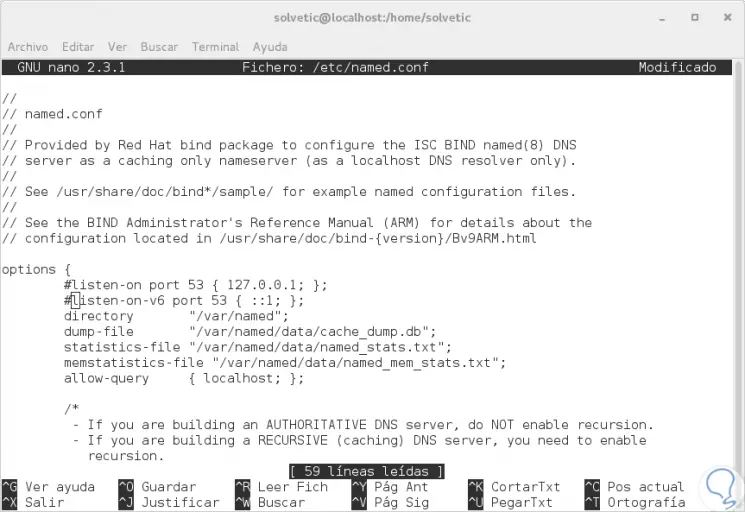
- Wir fügen die IP-Adresse hinzu, unter der die Client-Computer den DNS abrufen. Zusätzlich können wir die IP-Adresse eines zweiten Servers hinzufügen, falls vorhanden. Wir verwenden die folgenden Zeilen:
allow-query {localhost; IP / Netzwerk; }; allow-transfer {IP zweiter Server; };
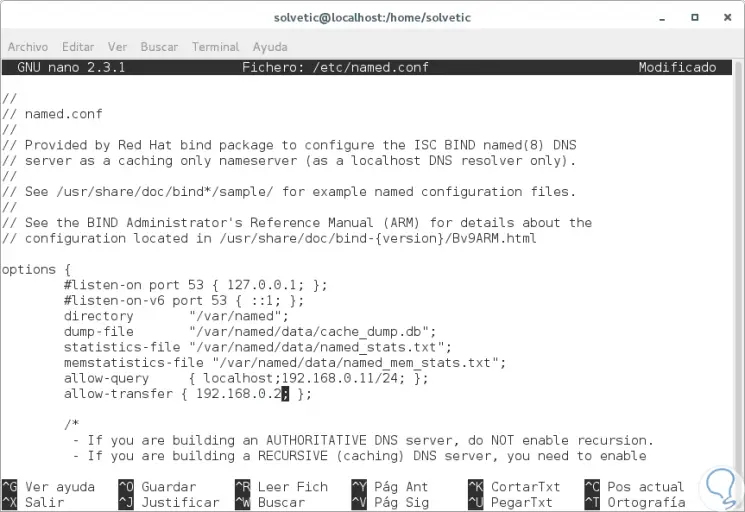
- Wir speichern die Änderungen mit der Tastenkombination
+ O Strg + O
und wir verlassen den Editor mit den Tasten:
+ X Strg + X
4. So erstellen Sie die BIND-Zonen in CentOS 7
Nachdem diese Parameter definiert wurden, müssen im nächsten Schritt die entsprechenden direkten und inversen Zonen erstellt und konfiguriert werden, die in der Datei named.conf hinzugefügt werden müssen.
Wir greifen auf diese Datei mit dem folgenden Befehl zu:
nano /etc/named.conf
Wir konfigurieren die erste Zone folgendermaßen:
zone "solvetic.local" IN { Typ master; Datei "fwd. solvetic.local.db"; allow-update {none; }; };
Die konfigurierten Parameter sind:
- TechnoWikis.local: Domainname
- Master: Es ist das primäre DNS
- fwd. solvetic.local.db: Gibt die direkte Zone an
- allow-update: Bezieht sich auf den primären DNS.
Nun fügen wir die folgenden Zeilen für die Reverse Zone hinzu:
zone "10.168.192.in-addr.arpa" IN { Typ master; Datei "10.168.192.db"; allow-update {none; }; };
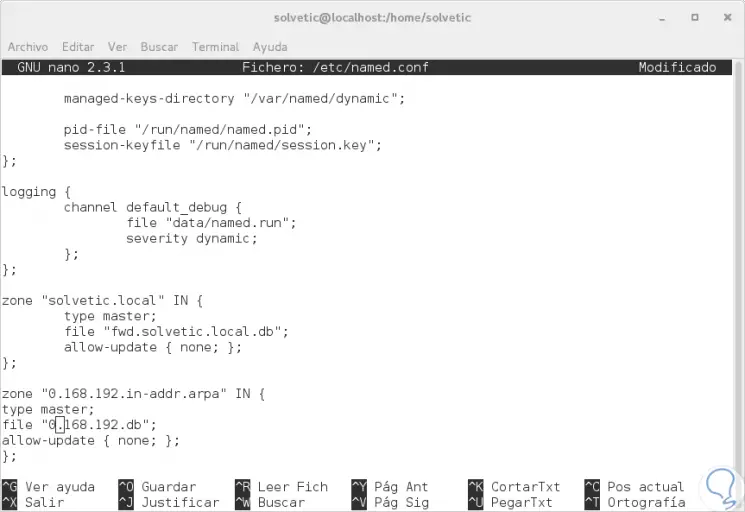
Wir speichern die Änderungen mit der folgenden Tastenkombination:
+ O Strg + O
5. So erstellen Sie die BIND-Zonendateien in CentOS 7
Wir haben die Zonen erstellt, jetzt müssen wir die Dateien dieser Zonen erstellen.
Die erste zu erstellende Datei ist die der direkten Zone. Wir führen Folgendes aus:
nano /var/named/fwd.solvetic.local.db
Dadurch wird eine neue Datei erstellt, in die wir Folgendes eingeben:
$ TTL 86400 @ IN SOA primary.solvetic.local. root. solvetic.local. ( 2016042112; Serial 3600; Aktualisieren 1800; Retry 604800; Ablaufdatum 43200; Mindest-TTL ) Name Server Information @ IN NS primär. solvetic.local. ; IP-Adresse des Nameservers Primär IN A 192.168.0.11 Mail-Austauscher linux.local IN MX 10 Mail. solvetic.local. ; A - Hostname in IP-Adresse aufnehmen www IN A 192.168.0.3 mail IN A 192.168.0.4 CNAME-Eintrag ftp IN CNAME www. solvetic.local.
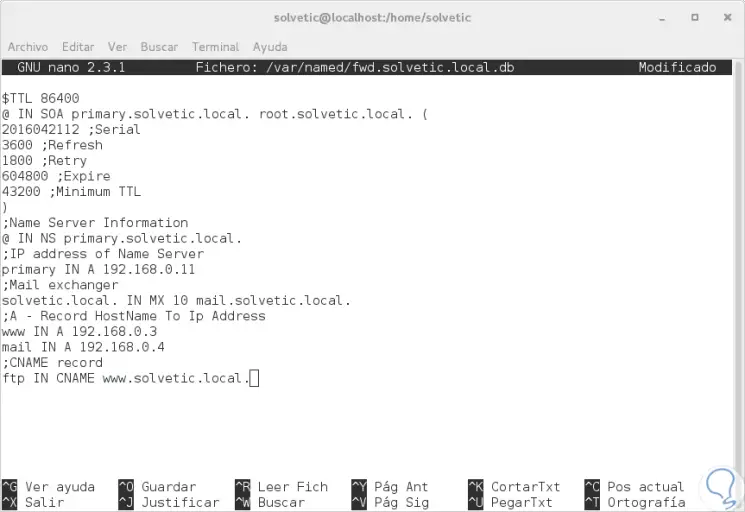
Die Parameter dieser Datei sind:
Wir speichern die Änderungen und schließen den Editor. Jetzt erstellen wir die Datei für die Reverse Zone, indem wir Folgendes ausführen:
nano /var/named/0.168.192.db
In der leeren Datei werden wir Folgendes hinzufügen:
$ TTL 86400 @ IN SOA primary.solvetic.local. root. solvetic.local. ( 2014112511; Serial 3600; Aktualisieren 1800; Retry 604800; Ablaufdatum 86400; Mindest-TTL ) Name Server Information @ IN NS primär. solvetic.local. ; Reverse-Lookup für Name Server 8 IN PTR primär. solvetic.local. ; PTR IP-Adresse in Hostname aufnehmen 100 IN PTR www. solvetic.local. 150 IN PTR Mail. solvetic.local.
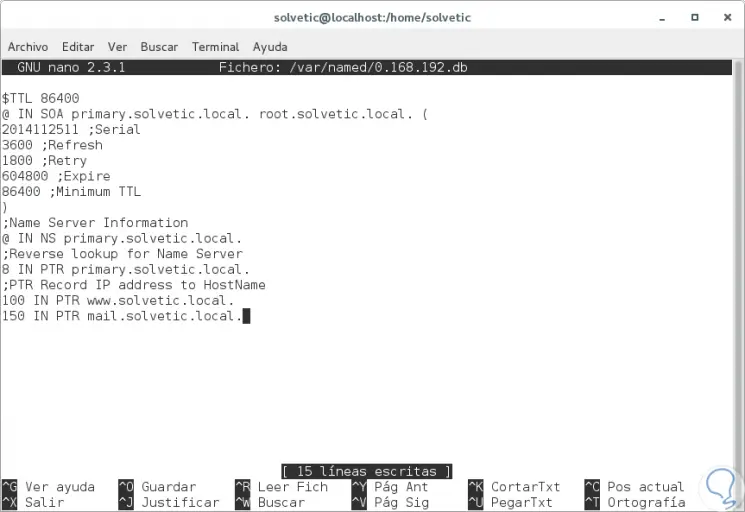
Wir speichern die Änderungen in der Datei und verlassen die Datei.
6. So starten Sie BIND-Dienste in CentOS 7 neu
Sobald diese Parameter konfiguriert sind, müssen Sie im nächsten Schritt die Dienste für die jeweilige Anwendung neu starten.
Dazu führen wir die folgenden Befehle in ihrer Reihenfolge aus:
chmod 777 /var/named/fwd.solvetic.local.db chmod 777 /var/named/0.168.192.db Starten Sie named.service neu
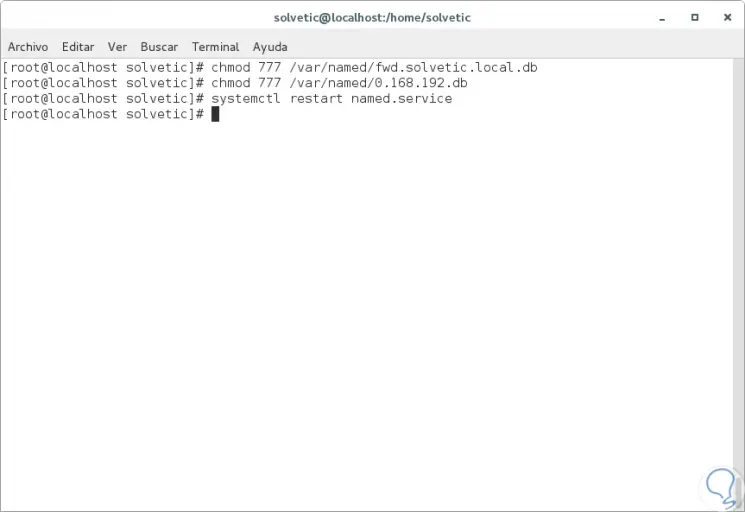
Wenn wir den Status des Dienstes überprüfen möchten, führen wir den folgenden Befehl aus. Wir können überprüfen, ob Ihr Status aktiv ist und ausgeführt wird.
systemctl status named.service
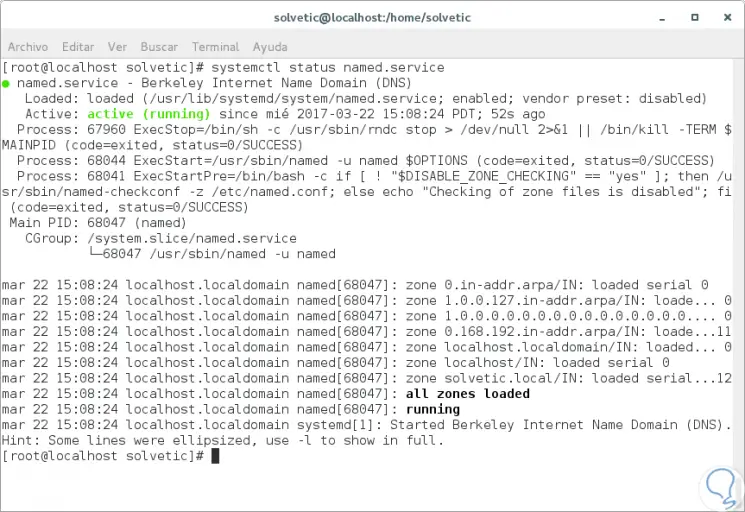
7. So überprüfen Sie die Zonen auf BIND-Client-Computern in CentOS 7
Nachdem BIND konfiguriert wurde, muss der Clientcomputer so konfiguriert werden, dass DNS verwendet und IP-Adressen aufgelöst werden.
Dazu initiieren wir eine Sitzung auf einem Client-Rechner, in diesem Fall in Ubuntu, und greifen auf die Datei /etc/resolve.conf zu:
nano /etc/resolve.conf
Dort werden wir die folgende Syntax hinzufügen:
Nameserver (DNS-Server IP-Adresse)
Dann führen wir den folgenden Befehl aus, um die direkte Zone zu überprüfen:
dig www.solvetic.local
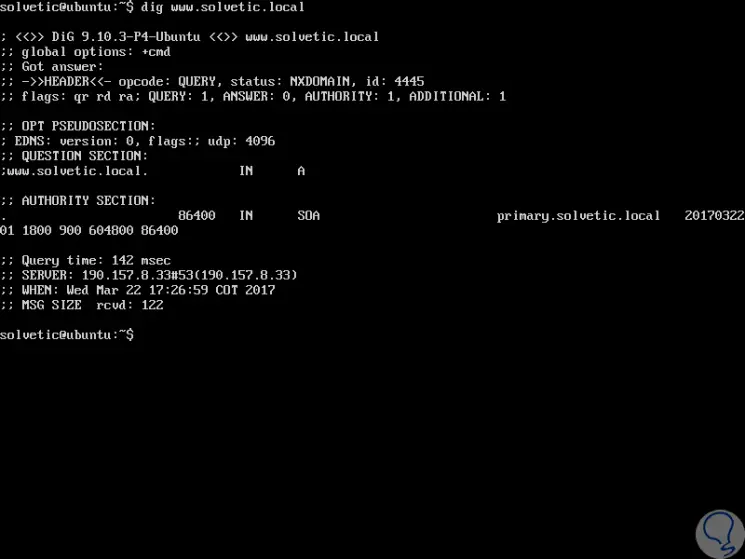
Um nun die Reverse Zone zu überprüfen, führen wir den folgenden Befehl aus:
dig -x (IP des Client-Rechners)
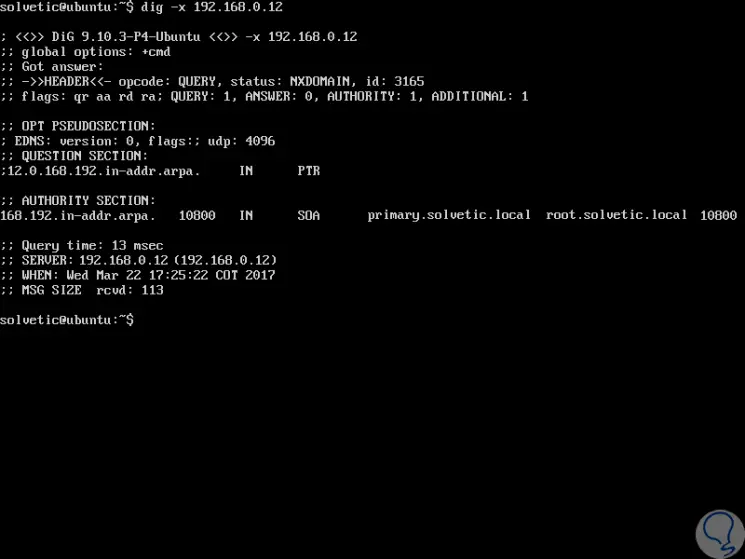
Erinnern Sie sich an die Wichtigkeit eines DNS-Servers in unserer Organisation, denn ohne mehr als einen Benutzer können Sie den Kopf verlieren, wenn Sie IP-Adressen anstelle von Domainnamen lernen. Wenn Sie sich für Server unter Linux interessieren, verpassen Sie nicht, wie Sie einen FTP-Server unter CentOS7 installieren.
CentOS7 FTP Server